ዝርዝር ሁኔታ:
- ደረጃ 1 የሃሳብ ጽንሰ -ሀሳብ
- ደረጃ 2 - የቁሳቁሶች ዝርዝር
- ደረጃ 3 - መሣሪያዎች
- ደረጃ 4 ፍሬም መስራት
- ደረጃ 5 - የመጨረሻ ምስሎችን እና ጽንሰ -ሀሳቦችን መቅረጽ
- ደረጃ 6 - ተንቀሳቃሽ ምስል እንዲቆረጥ ያድርጉ
- ደረጃ 7 የሶፍትዌር ዝግጅት
- ደረጃ 8 የሃርድዌር የኃይል አቅርቦትን ማዘጋጀት
- ደረጃ 9 ሃርድዌር I/O ን መሥራት እና OUTPUT ን መፈተሽ (ኒኦፒክስል ሥራ)
- ደረጃ 10: መንኮራኩሩን መሰብሰብ እና ማያያዝ
- ደረጃ 11 - ግቤት (የአዳራሽ ዳሳሽ ውሂብ) መፈተሽ
- ደረጃ 12 ኮድ አሰጣጥ ስልተ ቀመር
- ደረጃ 13 ሶፍትዌርን መጠቀም
- ደረጃ 14: ያጠናቅቁ

ቪዲዮ: Digilog_Bike POV ማሳያ 14 ደረጃዎች

2024 ደራሲ ደራሲ: John Day | [email protected]. ለመጨረሻ ጊዜ የተሻሻለው: 2024-01-30 07:30

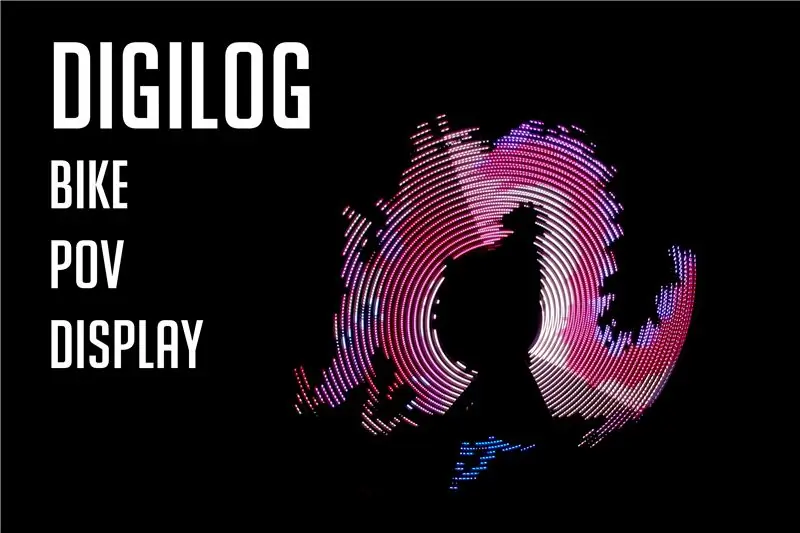
ዲጅሎግ
ዲጂታል + አናሎግ
ዲጂታል ከአናሎግ ጋር ይገናኛል
POV
የእይታ ጽናት
በተጨማሪም የኋላ ምስል በመባልም ይታወቃል ፣ በከፍተኛ ፍጥነት ቢንቀጠቀጡ ፣ የኋላ ምስል ይቀራል።
ሰዎች ቴሌቪዥን ሲመለከቱ ቪዲዮ እያዩ ይመስላቸዋል። ግን በእውነቱ እሱ በርካታ ተከታታይ ስዕሎችን እየተመለከተ ነው። ተከታታይ ሥዕሎችን በሚመለከቱበት ጊዜ በእኛ ሬቲናዎች ላይ በሚቀሩት የኋላ ውጤቶች ምክንያት ይህ ለምስል የተሳሳተ ነው። ይህ ዓይነቱ ቅusionት POV ይባላል።
ደረጃ 1 የሃሳብ ጽንሰ -ሀሳብ
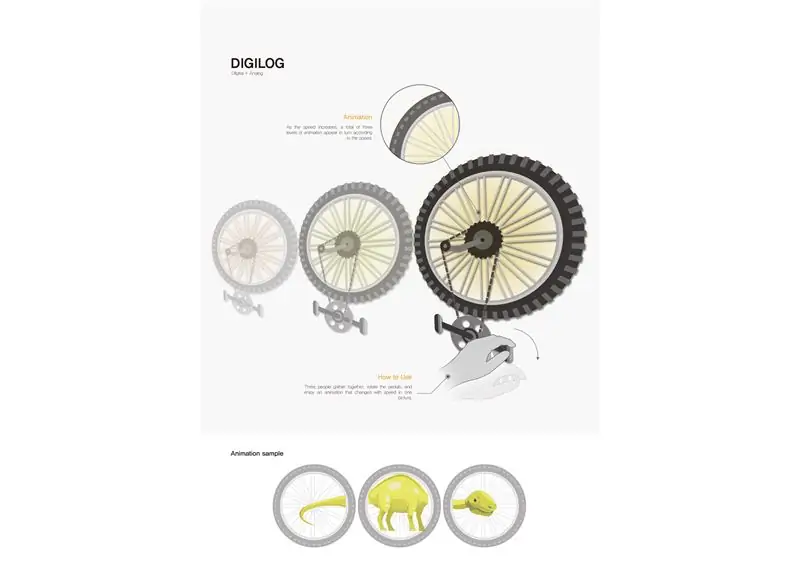
POV የሚተገበረው የ LED ማሰሪያን በቢስክሌት መንኮራኩር ላይ በማያያዝ ነው።
ደረጃ 2 - የቁሳቁሶች ዝርዝር
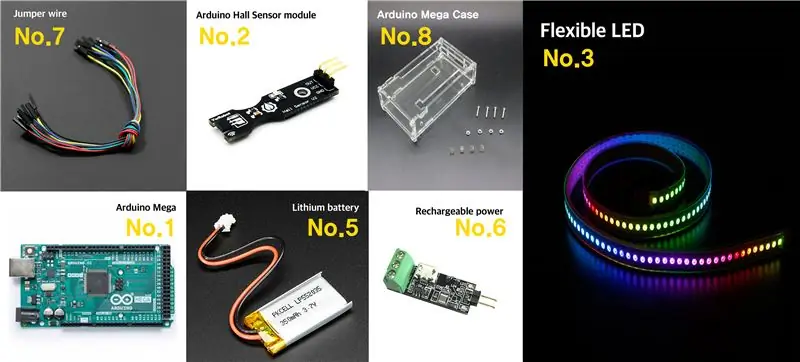

ማስላት እና እኔ/ኦ
1. አርዱዲኖ ሜጋ 2560 [አርዱinoኖ] x3
2. የአዳራሽ ዳሳሽ ሞዱል V2 [YwRobot] x3
3. WS2812-5050 ተጣጣፊ ኒኦፒክስል [Adafruit] x3
4. መግነጢሳዊ (የ 15 ሚሜ ዲያሜትር ፣ የ 50 ሚሜ ውፍረት) x3
5. አርዱዲኖ ሜጋ መያዣ x3
የኃይል መስመር
5. 5000 ሚአሰ/3.7 ቪ ሊቲየም ባትሪ [TheHan] x3
6. AVR 5V ተቆጣጣሪ እና የኃይል መሙያ እና ፒሲኤም ሞዱል-JBATT-U5-LC [Jcnet] x3
7. 4Jumper wire kit 65PCS/SET [OR0012] x3
ደረጃ 3 - መሣሪያዎች

በጣም ብዙ መሣሪያዎች አያስፈልጉም ግን እርስዎ ያስፈልጉዎታል-
1. የመሸጫ ማሽን
2. የመሸጫ ብረት
3. ሙጫ ጠመንጃ
4. ኒፐር
ደረጃ 4 ፍሬም መስራት



ብስክሌቱን መቁረጥ እና መሠረቱን ማያያዝ
ወፍጮው የብስክሌቱን መንኮራኩሮች ከብስክሌቱ ለመቁረጥ እና የመንኮራኩሮችን ደህንነት ለመጠበቅ የብረት ሰሌዳዎችን ለመገጣጠም ያገለግል ነበር።
ደረጃ 5 - የመጨረሻ ምስሎችን እና ጽንሰ -ሀሳቦችን መቅረጽ



ዘንዶን እንደ የመጨረሻው ምስል መርጠናል። ምክንያቱም የዘንዶው ማዕበል በድህረ -ምስል ውጤት በተሻለ የተወከለው ይመስላል።
ደረጃ 6 - ተንቀሳቃሽ ምስል እንዲቆረጥ ያድርጉ
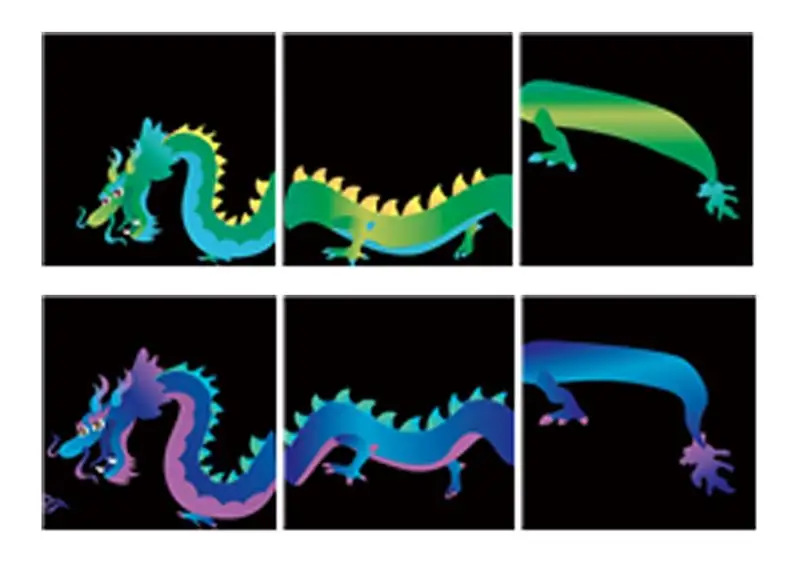
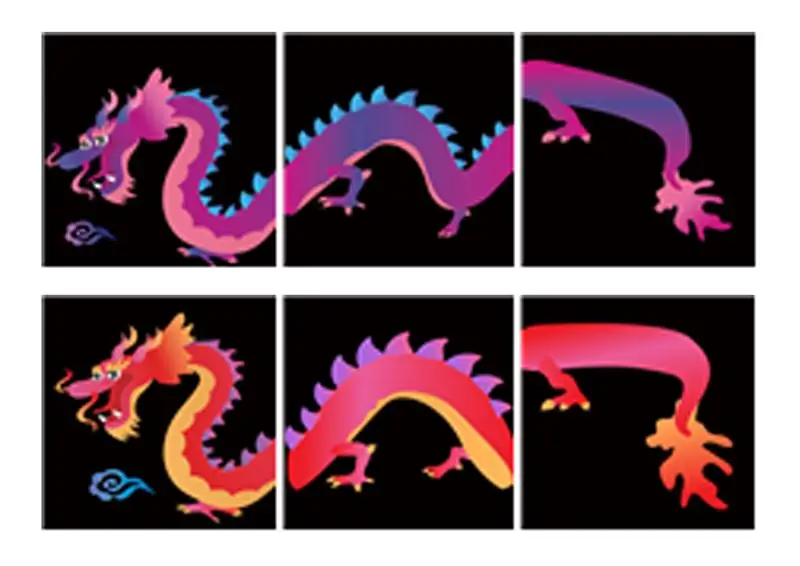
በእያንዳንዱ ብስክሌት ላይ የሚስማሙ ምስሉን በሦስት ክፍሎች ይከፋፈሉት እና አጠቃላይ 12 ምስሎችን በቀለም እና በእንቅስቃሴ ይከፋፍሏቸው።
ደረጃ 7 የሶፍትዌር ዝግጅት
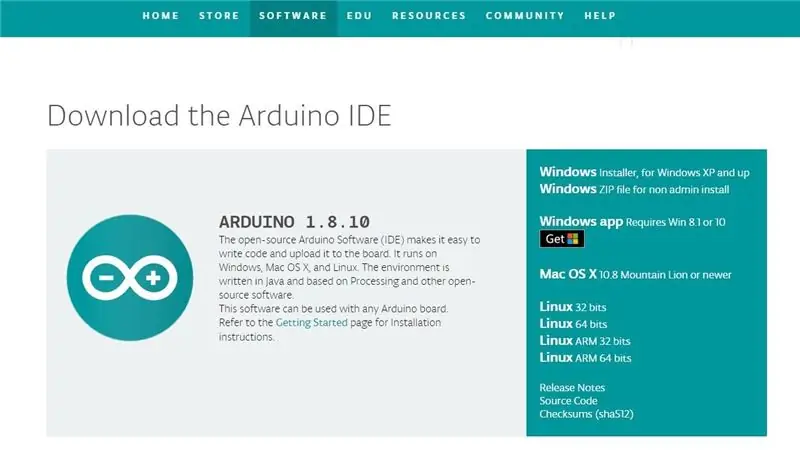
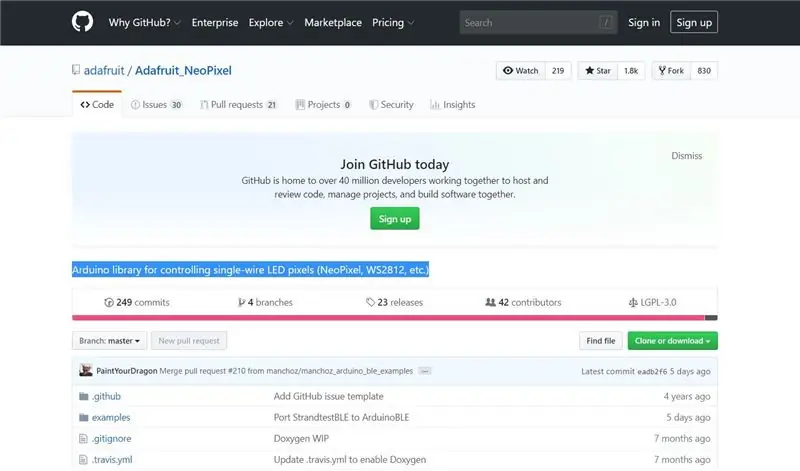
ንዑስ ክፍል 1. Arduino ን ይጫኑ
አርዱዲኖ ማውረድ -
(የእርስዎን የስርዓተ ክወና ስሪት እና ስርዓት ለማስማማት ይጫኑ)።
-
ንዑስ ክፍል 2. ቤተ -መጽሐፍት ጫን
*(በጊትቡብ በኩል ለመጫን ከፈለጉ እባክዎን ከላይ ያለውን አገናኝ ይጎብኙ Github Arduino ቤተ -መጽሐፍት
1. የአርዱዲኖ ፕሮግራምን ያሂዱ
2. አገናኙን ይፍቀዱ የላይኛው ምናሌ - ንድፍ - ቤተ -መጽሐፍትን ያካትቱ -. Zip ቤተ -መጽሐፍትን ያክሉ
3. አስቀድመው የ github library4 ን የጫኑትን. Zip ፋይል መምረጥ አለብዎት
*(የ Arduino ፕሮግራም አገልግሎቶችን መጠቀም ከፈለጉ)
1. የአርዱዲኖ ፕሮግራሞችን ያሂዱ
2. አገናኙን ይፍቀዱ የላይኛው ምናሌ - ንድፍ - ቤተመፃሕፍት ያካትቱ - የአስተዳደር ቤተ -መጽሐፍት - ‹አዳፍ ፍሬ ኒኦፒክስል› ን መፈለግ - ‹አዳፍ ፍሬ ኒዮፒክሰል በአዳፍ ፍሬዝ› ማየት ይችላሉ
3. ቤተ -መጽሐፍትን ይጫኑ እና ያዘምኑ
-
ንዑስ ክፍል 3. የመቀየሪያ ፕሮግራም ይጫኑ
1. የማሽከርከር ክበብ ፕሮግራም (አር.ሲ.ፒ.) ይጫኑ
2. የ README ፋይልን ማንበብ ያስፈልግዎታል
ደረጃ 8 የሃርድዌር የኃይል አቅርቦትን ማዘጋጀት
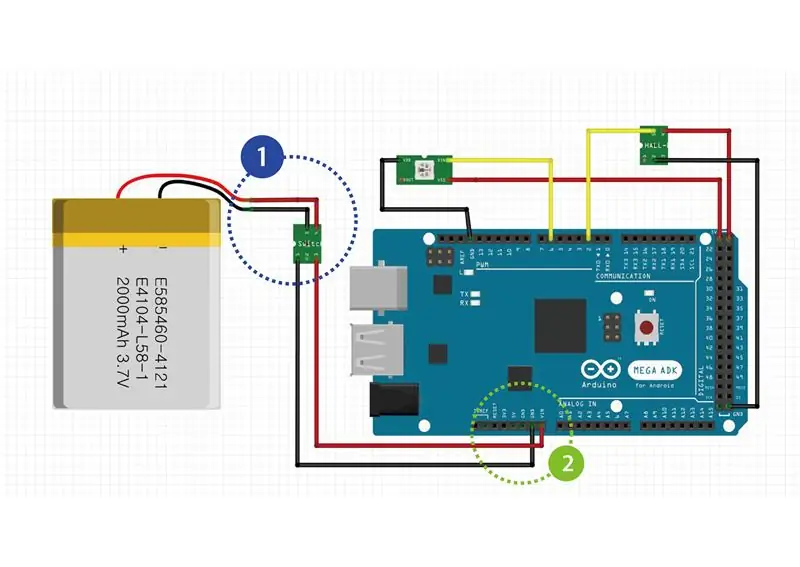

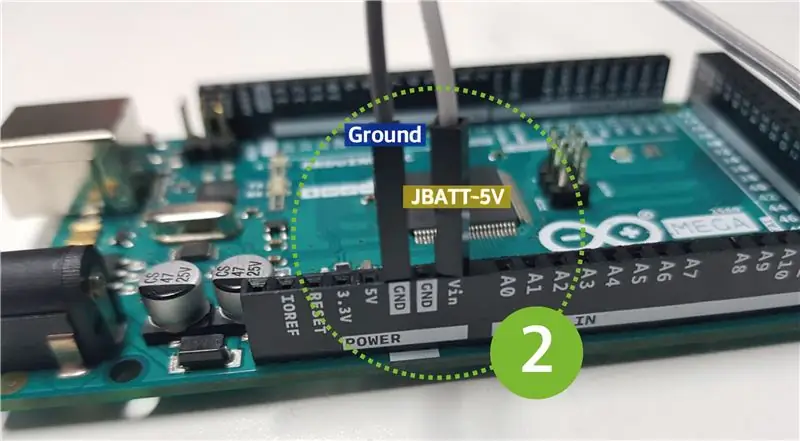
*Arduino 5V voltage ልቴጅ በባትሪው በኩል እንዴት እንደሚያቀርብ ይህ ነው። እባክዎን ከዚህ በታች ያሉትን ደረጃዎች ይከተሉ።
1. የሊቲየም ባትሪ እና የ JBATT ኃይል መሙያ ሞጁልን ያገናኙ። (ለማጣቀሻ ፣ የ JBATT ሞዱል አብሮገነብ የኃይል መቀየሪያ አለው።)
2. የ JBATT ውፅዓት ተርሚናልን ከአርዲኖ እና ከምድር ተርሚናል ቪን ተርሚናል ጋር ያገናኙ።
3. ምርቱ በትክክል እየሰራ መሆኑን ለማረጋገጥ ማይክሮ 5 ፒን ዩኤስቢ ወደብ ወደ ኃይል መሙያ ወደብ ያገናኙ።
4. በመቀጠል አብሮ የተሰራውን ማብሪያ / ማጥፊያ ወደ ማብሪያ / ማጥፊያ ያብሩ።
5. ቀዩ መሪ መብራቱ እና አረንጓዴው በአርዱዲኖ ውስጥ ቢበራ ፣ የምርቱ የኃይል ደረጃ ውቅር በመደበኛነት ይጠናቀቃል።
ደረጃ 9 ሃርድዌር I/O ን መሥራት እና OUTPUT ን መፈተሽ (ኒኦፒክስል ሥራ)
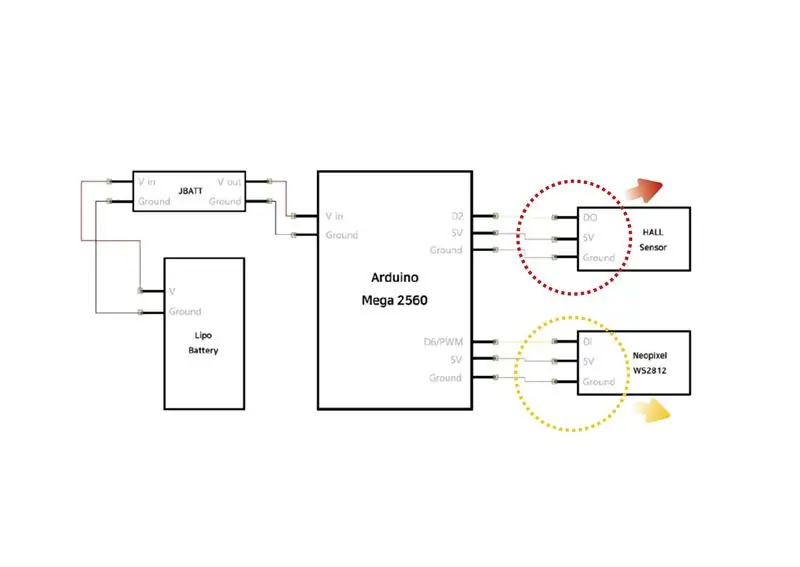
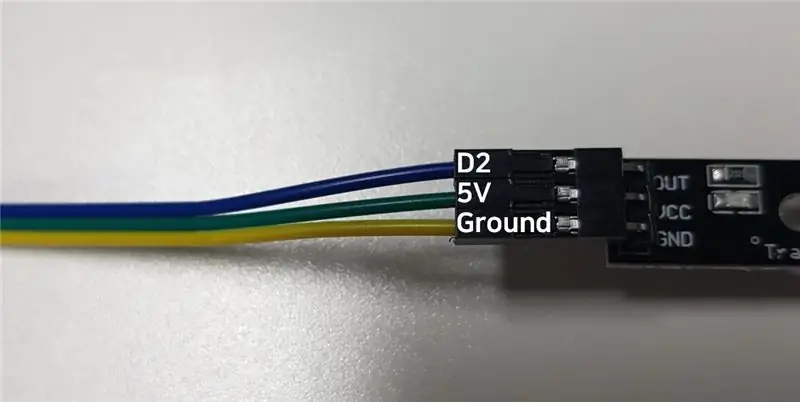
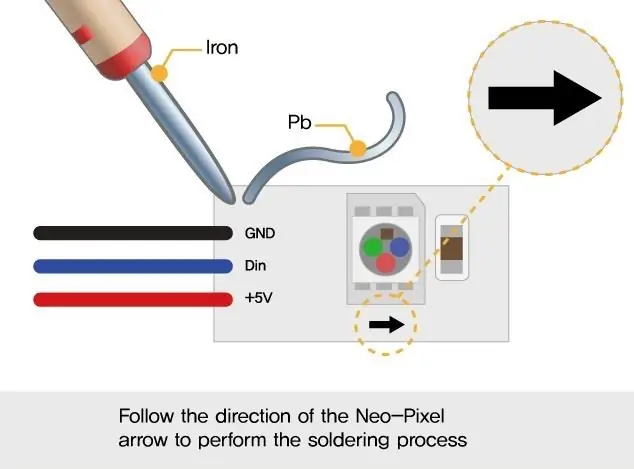
*ይህ ክፍል ዳሳሽ እና የውጤት ደረጃን ያካትታል።
1. የአርዱዲኖ እና የአዳራሽ ዳሳሾችን ያገናኙ። የውሂብ ፒን ከአርዱዲኖ ፒን 2 ጋር ይገናኛል።
2. አርዱዲኖ ሲበራ እና ማግኔቱ ከአዳራሹ ዳሳሽ ጋር በቅርብ ሲገናኝ ፣ ቀይው መሪ ያበራል።
3. Arduino እና Neopixel ን ያገናኙ። 30 Neopixels ብቻ ጥቅም ላይ ይውላሉ።
4. የውሂብ ፒኑን ከአርዱዲኖ ፒን 6 ጋር ያገናኙ።
5. አርዱዲኖን ያገናኙ እና ገመድ ወደ ኮምፒተርዎ የዩኤስቢ ወደብ ያውርዱ እና አርዱዲኖን በኮምፒተርዎ ላይ ያሂዱ።
6. ከ Arduino ፕሮግራም የላይኛው ምናሌ አሞሌ ውስጥ “Arduino / Genuino Mega ወይም Mega 2560” የሚለውን መሣሪያ - ቦርድ ይምረጡ።
7. ከወደቡ ጋር በቀጥታ ሊገናኙ የሚችሉ ምርቶች ዝርዝር ካለ ያረጋግጡ። ምልክት ካልተደረገበት እሱን ለመምረጥ ጠቅ ያድርጉ።
8. ከታች ያለውን ኮድ ይለጥፉ እና ከላይ በግራ በኩል ስቀል የሚለውን ጠቅ ያድርጉ። (ከዚያ በኋላ ሁሉም የፕሮግራም ሰቀላዎች ደረጃ 5-8 ይከተላሉ።)
9. ሁሉም 30 ኒኦል ፒክሰሎች ሲበሩ ውቅሩ ይጠናቀቃል።
#1. የራስጌ ፋይልን እና ቅድመ -ሂደትን ጨምሮ
በመጀመሪያ ኒዮፒክስልዎችን ለመሥራት የሚችል Adafruit_NooPixel ን ቤተ -መጽሐፍት ማምጣት አለብን።
ነገሮችን በማወጅ ቤተመጽሐፍት መጠቀም ይቻላል።
Adafruit_NeoPixel ክፍል 3 ግቤቶችን በአደባባይ ማስገባት ይችላል።
የመጀመሪያው ግቤት የ LEDs ብዛት ነው።
የሰከንዶች መለኪያ ከኒዮፒክስል ዲጂታል ግብዓት ጋር የተገናኘ የፒን ቁጥር ነው።
ሦስተኛው ግቤት በምርቱ ባህሪዎች መሠረት የግቤት አማራጮችን ነው። ባለሶስት ቀለም WS2812b ምርት የ «NEO_GRB» ግቤትን ይጠቀማል
#ያካትቱ
#ጥራት ያለው ፒን 6 Adafruit_NeoPixel strip = Adafruit_Neopixel (30 ፣ ፒን ፣ NEO_GRB+NEO_KHZ800);
#2. አዘገጃጀት
በማዋቀሪያው ክፍል ውስጥ ዕቃውን ያስጀምሩ እና ለአገልግሎት ያዘጋጁት።
'Adafruit_Neopixle_Object.begin ()' 'ሁሉንም ኤልኢዲዎች ለማጥፋት ያዘጋጃል።
በ LED ውስጥ ከተቀመጠው ብሩህነት ጋር ‹Adafruit_Neopixle_Object.show ()› ውጤቶች።
ባዶነት ማዋቀር () {
strip.begin (); strip.show (); }
#3. ዋና ዑደት
የዋናው ዑደት ተግባር ኤልኢዲዎችን በቅደም ተከተል ለማውጣት ለ ‹loop› ይጠቀማል (0.1 ሰከንዶች)
ባዶነት loop () {
ለ (uint16_t i = 0; i <strip.numPixels (); i ++) {strip.setPixelColor (i, 255, 255, 255); strip.show (); መዘግየት (100); }}
ደረጃ 10: መንኮራኩሩን መሰብሰብ እና ማያያዝ
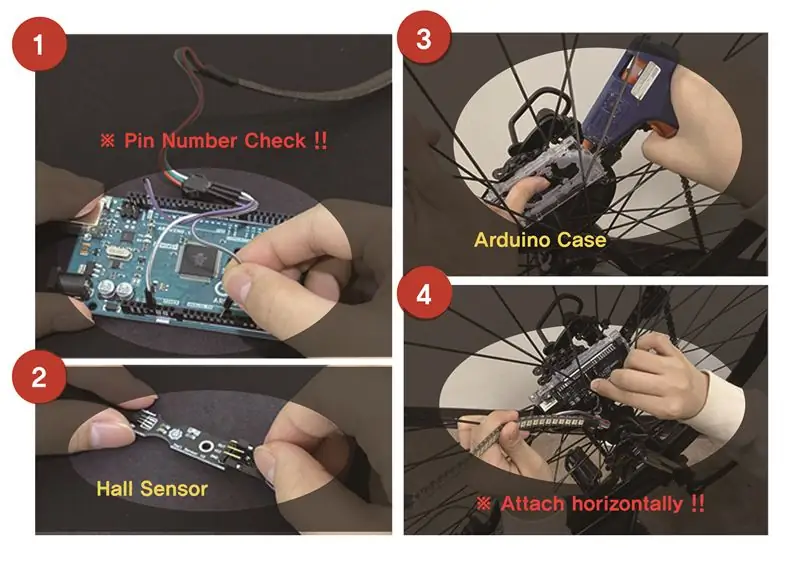
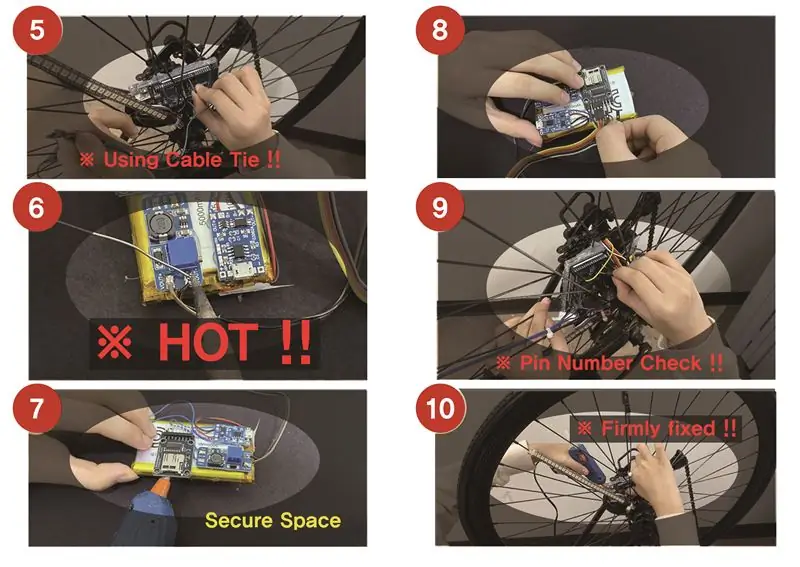
1. Neopixels ን ያገናኙ። (ለፒን ቁጥር ፍተሻ ትኩረት ይስጡ)
2. የአዳራሹን ዳሳሽ ያገናኙ። (ወደ ደረጃ 9 ይመልከቱ)
3. በብስክሌቶች መካከል ክፈፉን ከአርዱኖ ጋር ያያይዙ። (የአርዲኖን መያዣ ከብስክሌት ፍሬም ጋር ትይዩ ያያይዙ)።
4. ከኒውዮፒክስል ጋር የተገናኘውን አርዱዲኖ ያስገቡ። (ሙጫው ጠመንጃ ትኩስ ስለሆነ ይጠንቀቁ)።
5. የተገናኘውን የአዳራሽ ዳሳሽ ወደ አርዱዲኖ ውስጥ ያስገቡ ፣ (የአዳራሹ ዳሳሽ እንዳይወድቅ የኬብል ማሰሪያውን ይጠብቁ)።
6. ባትሪ ለማገናኘት ሻጭ። (በሚሸጡበት ጊዜ ይጠንቀቁ)።
7. በሙጫ ጠመንጃ ያስተካክሉት። (ቦታን ለመጠበቅ በባትሪው ላይ የኃይል መሙያ ሞጁሉን ያያይዙ)።
8. ከአርዱዲኖ ጋር ከመገናኘትዎ በፊት እያንዳንዱን መስመር ይሰኩ ፣
9. በእያንዳንዱ የፒን ቁጥር መሠረት ይሰኩ። (ግራ መጋባቱን ሳያስቀሩ ለመሙላት ሞጁል ዝላይ መስመሮችን ያገናኙ)።
10. ሙጫ ጠመንጃ አንድ ጊዜ ጨርስ ፣ (እባክህ እንዳትወድቅ ተጠንቀቅ)።
ደረጃ 11 - ግቤት (የአዳራሽ ዳሳሽ ውሂብ) መፈተሽ
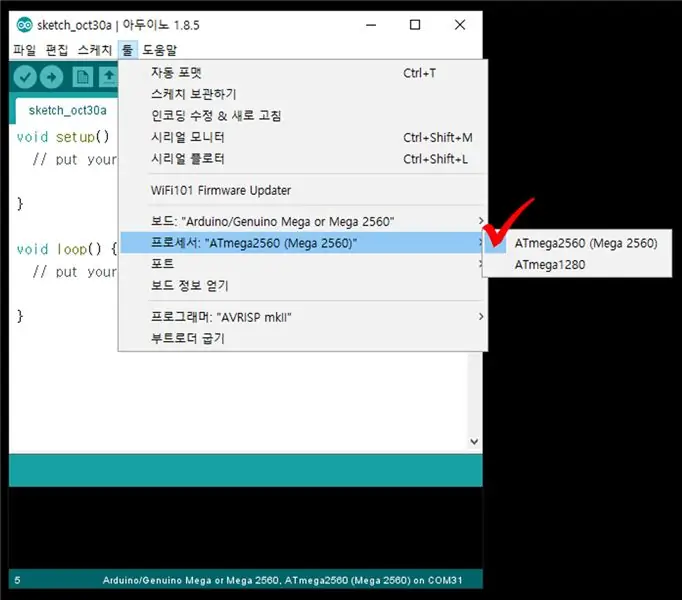
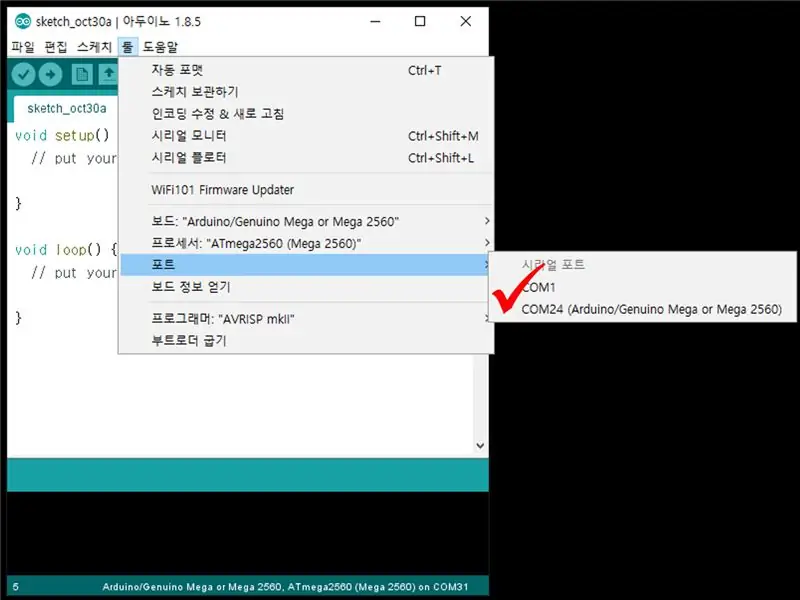
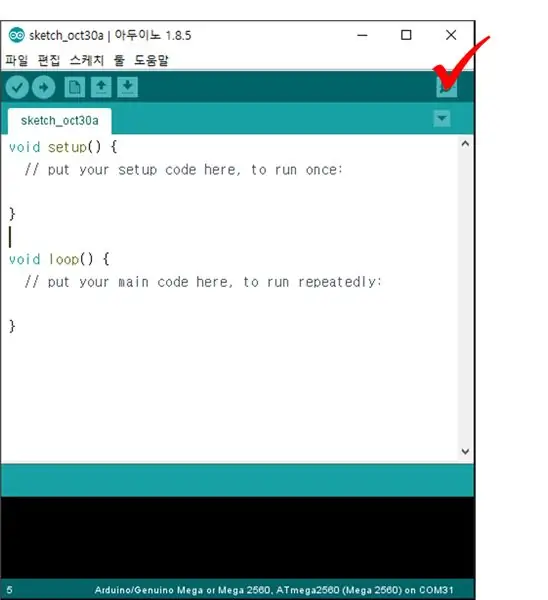
*አነፍናፊው እየሰራ መሆኑን ለማየት የሶፍትዌር ኮዱን ይፈትሹ።
1. ከታች ያለውን ኮድ ይለጥፉ እና ይስቀሉ።
2. በአርዱዲኖ በላይኛው ቀኝ ጥግ ላይ ያለውን የ Serial Monitor አዝራርን ጠቅ ያድርጉ።
3. ማግኔቱ ከ 1 ሰከንድ በላይ ከአዳራሽ ዳሳሽ ጋር ሲገናኝ ፣ “የእውቂያ መግነጢሳዊ” የሚለው ቃል በተከታታይ ማሳያ ላይ ሲታይ ውቅሩ ይጠናቀቃል።
-------------------------------------------------- -------------------------------------------------- -------------------------------------------------- #1. የፒን ቁጥርን እና ማዋቀሩን ይግለጹ
የአዳራሹን ዳሳሽ ለመጠቀም እና የፒን ቁጥሩን እንደ የግቤት ብቻ ወደብ ለማዘጋጀት የመጀመሪያው የውቅር ፒን ቁጥር።
በተከታታይ ማሳያ ላይ የአዳራሽ ዳሳሽ መረጃን ለመፈተሽ ግንኙነቱን ያዘጋጁ።
#አዳራሽ ይግለጹ 2
ባዶነት ማዋቀር () {pinMode (አዳራሽ ፣ ግቤት); Serial.begin (9600); }
#2. ዋና ዑደት
በ 0.1 ሰከንዶች ልዩነት የአዳራሹን ዳሳሽ ውሂብ ይፈትሹ።
ማግኔቱ ከተሰማ እና ውሂቡ ከተለወጠ ፣ “የእውቂያ መግነጢሳዊ” ወደ ተከታታይ ማሳያ ይወጣል።
ባዶነት loop () {
ከሆነ (digitalRead (HALL)) {Serial.println ("እውቂያ መግነጢሳዊ"); } መዘግየት (100); }
ደረጃ 12 ኮድ አሰጣጥ ስልተ ቀመር
*በአነፍናፊ እሴቶች ላይ በመመርኮዝ ኒዮፒክስሎችን ለመቆጣጠር አመክንዮ እና ኮድ መፍጠር።
1. ከታች ያለውን ኮድ ይለጥፉ እና ይስቀሉ።
2. ምንም ክፈፍ ስላልተሠራ ምስሉ በትክክል አለመታየቱ የተለመደ ነው። ግን በግምት እንደሚሰራ ማየት ይችላሉ።
3. በ 1 ሴኮንድ ውስጥ የአዳራሹን ዳሳሽ እና ማግኔት በፍጥነት ይንኩ እና ይልቀቁ። ይህንን ክዋኔ 10 ጊዜ ያህል ይድገሙት።
4. የኒዮፒክስሎች ቀለሞች በመደበኛነት ሲለወጡ ውቅሩ ይጠናቀቃል።
#1. የራስጌ ፋይሎችን እና ቅድመ -ሂደትን ጨምሮ
በመጀመሪያ ፣ የአርዱዲኖ ሜጋ ማህደረ ትውስታ የምስል ፋይል ለመያዝ በቂ እንዳልሆነ መረዳት አለብን።
ስለዚህ ፣ ‹avr/pgmspace› የራስጌ ፋይል የተለያዩ የማህደረ ትውስታ ቦታን ለመጠቀም ያገለግላል።
Neopixels ን ለመጠቀም ፣ አንድ ነገር ያውጃሉ እና የ I/O ፒን ቁጥርን ያዋቅራሉ።
የምስል ድርድር ለኮድ ማድረጉ በጣም ትልቅ ነው ፣ ስለዚህ የተያያዙ ፋይሎችን ያውርዱ እና ይለጥፉ።
#ያካትቱ
#ያካተተ #ገላጭ ፒን 6 #ገላጭ NUMPIXELS 30 #ገላጭ አዳራሽ 2 Adafruit_NeoPixel strip = Adafruit_NeoPixel (NUMPIXELS ፣ PIN ፣ NEO_RGB + NEO_KHZ800); // ድርድርን በ 'image_array_1.txt' // '' image_array_2.txt '// "' image_array_3.txt '//"' image_array_4.txt '
#2. ዓለም አቀፍ ተለዋዋጭ እና ማዋቀር
ዓለም አቀፍ ተለዋዋጭ ያዘጋጁ።
ዋናው ነገር ብሩህነትን ማዘጋጀት ነው ፣ የምርቱን የሕይወት ዑደት ይወስናል።
int ብዛት = 0;
ድርብ v = 0; ድርብ last_v = 0; ድርብ ሰዓት ቆጣሪ = ማይክሮስ (); ድርብ ex_timer = ማይክሮስ (); ድርብ last_timer = micros (); int deg = 36; int pix = 35; int rgb = 3; ድርብ q_arr [2] = {0, 0}; int HALL_COUNT = 0; ድርብ VELO; ድርብ processing_timer = micros (); ባዶነት ቅንብር () {strip.setBrightness (255); strip.begin (); strip.show (); Serial.begin (230400); }
#3. ዋና loop - የምስል መግለጫ ውፅዓት ክፍል
ይህ ኮድ መንኮራኩሩ በጥራት የሚሽከረከርበትን ጊዜ እንዴት ማውጣት እንደሚቻል ሁኔታዊ መግለጫ ነው።
ይህ ክፍል የብስክሌት መንኮራኩርን አንድ ጊዜ በጣም አስፈላጊ ግቤት አድርጎ የማዞር ዑደትን ይጠቀማል።
እንዲሁም ፣ የምስል ድርድር መረጃን ከማህደረ ትውስታ ማንበብ አስፈላጊ ነው።
ባዶነት loop () {
ከሆነ ((ቆጠራ (ex_timer / 120.0) - (micros () - processing_timer))) {timer = micros (); ከሆነ (VELO> 360000) {ለ (int i = 0+5 ፤ i <pix; i ++) {strip.setPixelColor (i - 5 ፣ strip. Color (pgm_read_byte (& (image_1 [count] [1]))) ፣ pgm_read_byte (& (image_1 [count] [2])) ፣ pgm_read_byte (& (image_1 [count] [0]))))); } strip.show (); } ሌላ ከሆነ (VELO 264000) {ለ (int i = 0+5 ፤ i <pix; i ++) {strip.setPixelColor (i - 5 ፣ strip. Color (pgm_read_byte (& (image_2 [count] [1]))) ፣ pgm_read_byte (& (image_2 [count] [2])) ፣ pgm_read_byte (& (image_2 [count] [0]))))); } strip.show (); } ሌላ ከሆነ (VELO 204000) {ለ (int i = 0+5 ፤ i <pix; i ++) {strip.setPixelColor (i - 5 ፣ strip. Color (pgm_read_byte (& (image_3 [count] [1]))) ፣ pgm_read_byte (& (image_3 [count] [2])) ፣ pgm_read_byte (& (image_3 [count] [0]))))); } strip.show (); } ሌላ ከሆነ (VELO <= 204000) {ለ (int i = 0 + 5 ፤ i = 120)) {ለ (int i = 0 + 5 ፤ i <pix; i ++) {strip.setPixelColor (i - 5 ፣ strip. ቀለም (0, 0, 0)); } strip.show (); }
#4. ዋናው loop - የሂደት እና የዑደት ጊዜ ፍተሻ እና ዳሰሳ
ይህ የጠቅላላው ስርዓት በጣም አስፈላጊ አካል ነው።
በመጀመሪያ ፣ ሙሉውን ኮድ ለማስፈፀም የወሰደውን ጊዜ ይፈትሹ እና በአንድ ዑደት የ LED ውፅዓት ጊዜን ያስተካክሉ።
መንኮራኩሩ በሚሽከረከርበት እያንዳንዱ ጊዜ የሚሰማው ጊዜ የሚቀጥለውን ዑደት ጊዜ ይተነብያል።
ፍጥነቱን የሚለካው የመጨረሻውን የመለኪያ ዑደት ጊዜን በወቅቱ ከሚለካው የዑደት ጊዜ በመቀነስ ነው።
ኤልዲዎቹ ያለማቋረጥ ለምን ያህል ጊዜ እንደሚበሩ ለማስላት ስርዓቱ የአሠራር ጊዜውን እና ፍጥነቱን ያሰላል።
processing_timer = micros ();
ከሆነ ((digitalRead (HALL) == HIGH) && (HALL_COUNT == 1)) {VELO = v; v = ማይክሮስ () - last_timer; ex_timer = q_arr [0] - q_arr [1] + v; last_timer = micros (); q_arr [0] = q_arr [1]; q_arr [1] = v; ቆጠራ = 0; HALL_COUNT = 0; } ሌላ ከሆነ (digitalRead (HALL) == LOW) {HALL_COUNT = 1; }}
ደረጃ 13 ሶፍትዌርን መጠቀም
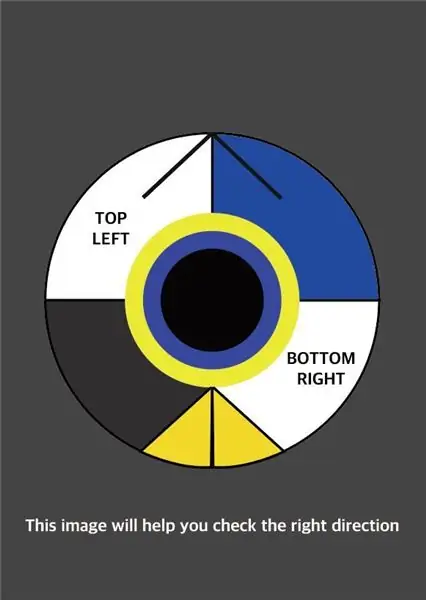
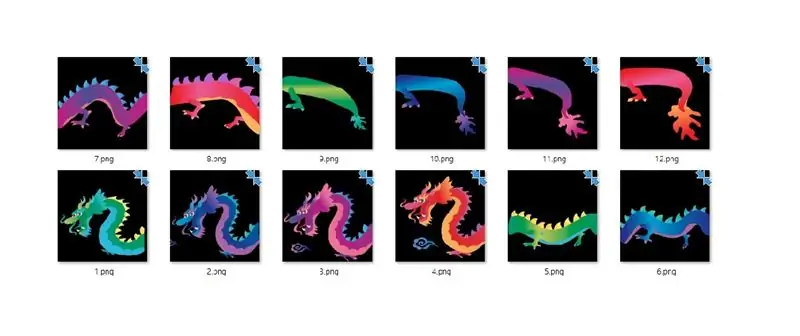
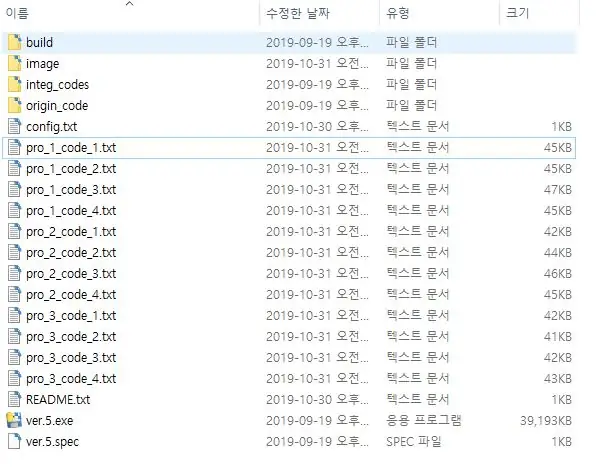
*ምስሉን ለመቀየር እና የሰልፉን ውሂብ ወደ ኮዱ ለማስገባት ሶፍትዌር ይጠቀሙ።
1. በዝግጅት ደረጃ ውስጥ በተጫነው በ R. C. P አቃፊ ውስጥ ካለው ምስል ከላይ ካለው ደረጃ ወደ ምስሉ አቃፊ ያስገቡ።
- ምስል እንዴት እንደሚቀመጥ እንደሚከተለው ነው-- የምርት ቁጥር 1 አኒሜሽን ምስሎችን በ 1-p.webp
2. የ Ver.5.exe ፋይልን ያሂዱ።
3. በ R. C. P አቃፊ ውስጥ pro_1_code_1.txt ወደ pro_3_code_4.txt 12 ፋይሎች መፈጠራቸውን ያረጋግጡ።
4. ካልተፈጠረ ፣ የ config.txt ይዘቶችን እንደ የሚከተለው የማዋቀሪያ ፋይል ይለውጡ።
5. አንዴ ፋይሉ አንዴ ከተፈጠረ አጠቃላይ ይዘቱን ከፋይሉ pro_1_code_1.txt ይቅዱ እና ከታች ባለው ኮድ ውስጥ በሚታየው ክፍል ውስጥ ይለጥፉት።
6. pro_1_code_2.txt ፣ pro_1_code_3.txt እና pro_1_code_4.txt ይዘቶች በ 5 ኛው ቅደም ተከተል ወደ ምልክት በተደረገበት ክፍል ውስጥ ያክሉ።
7. ወደ 5 እና 6 በመጥቀስ ፣ pro_2_code… ፣ pro_3_code ኮዱን በተመሳሳይ መንገድ ያጠናቅቃል።
ደረጃ 14: ያጠናቅቁ

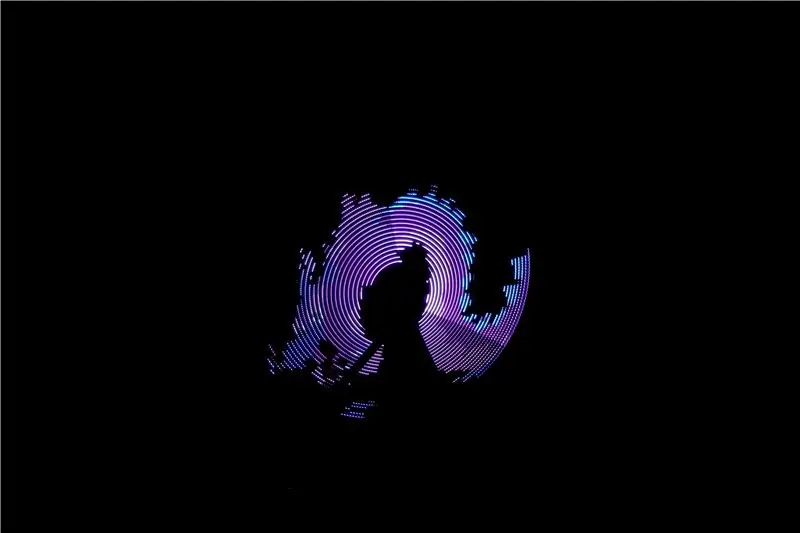

በሶስት ጎማዎች አንድ ምስል የሚፈጥር የ POV ምርት ማጠናቀቅ።
የሚመከር:
TTGO (ቀለም) ማሳያ በማይክሮፎን (ቲቲጎ ቲ-ማሳያ)-6 ደረጃዎች

TTGO (ቀለም) ማሳያ ከማይክሮፎቶን (ቲቲጎ ቲ-ማሳያ) ጋር:-TTGO ቲ-ማሳያ 1.14 ኢንች የቀለም ማሳያ ያካተተ በ ESP32 ላይ የተመሠረተ ሰሌዳ ነው። ቦርዱ ከ 7 ዶላር በታች በሆነ ሽልማት ሊገዛ ይችላል (መላኪያ ፣ በባንግጎድ ላይ የታየውን ሽልማት ጨምሮ)። ያ ማሳያ ለ ESP32 የማይታመን ሽልማት ነው። ቲ
Makey Makey Show እና ማሳያ ማሳያ: 12 ደረጃዎች (ከስዕሎች ጋር)

ማኪ ማኪ ሾው እና ማሳያ ማሳያ - ከ 19 ዓመታት ትምህርት በኋላ ፣ ለአዲስ ፣ ብሩህ ፣ አስደሳች የማስታወቂያ ሰሌዳ ፍቅሬን አላጣሁም! የእኔ የማስታወቂያ ሰሌዳ ዘይቤ ከተቆራረጠ ፣ ከሱቅ ከተገዛ ፣ ከበዓል-ገጽታ ቁርጥራጮች ፣ እስከ የተማሪዎቼ ሥራ ትርጉም ያላቸው ክፍሎች ድረስ ባለፉት ዓመታት ተሻሽሏል። እኔ
I2C / IIC LCD ማሳያ - SPI ን ወደ I2C LCD ማሳያ ይጠቀሙ ከ SPD ወደ IIC ሞዱል ከአርዱዲኖ ጋር 5 ደረጃዎች

I2C / IIC LCD ማሳያ | SPI ን ወደ I2C LCD ማሳያ ይጠቀሙ ከ SPD ወደ አይአይዲ ሞዱል ከአርዱዲኖ ጋር ይጠቀሙ -ሠላም ሰዎች ከመደበኛ የ SPI LCD 1602 ጋር ለመገናኘት በጣም ብዙ ሽቦዎች ስላሏቸው ከአርዱዲኖ ጋር ለመገናኘት በጣም ከባድ ነው ፣ ግን በገበያ ውስጥ የሚገኝ አንድ ሞጁል አለ የ SPI ማሳያውን ወደ IIC ማሳያ ይለውጡ ስለዚህ 4 ገመዶችን ብቻ ማገናኘት ያስፈልግዎታል
ከአርዱዲኖ ኡኖ እና ከ OLED 0.96 SSD1306 ማሳያ ጋር ረጅም ጨዋታ ይጫወቱ ማሳያ 6 ደረጃዎች

ከአርዱዲኖ ኡኖ እና ከ OLED 0.96 SSD1306 ማሳያ ጋር ረዥም ጨዋታ ይጫወቱ -ሠላም ዛሬ እኛ ከአርዱዲኖ ጋር የONGንግ ጨዋታ እንሠራለን። እኛ ጨዋታውን ለማሳየት የ adafruit ን የ 0.96 ባለቀለም ማሳያ እንጠቀማለን &; ጨዋታውን ለመቆጣጠር የግፊት ቁልፎች
I2C / IIC LCD ማሳያ - SPI LCD ን ወደ I2C LCD ማሳያ ይለውጡ -5 ደረጃዎች

I2C / IIC LCD ማሳያ | SPI LCD ን ወደ I2C LCD ማሳያ ይለውጡ - የ spi lcd ማሳያ በመጠቀም በጣም ብዙ ግንኙነቶችን ይፈልጋል ፣ ይህም ለማድረግ በጣም ከባድ ነው ፣ ስለዚህ i2c lcd ን ወደ spi lcd መለወጥ የሚችል ሞዱል አግኝቻለሁ ስለዚህ እንጀምር
